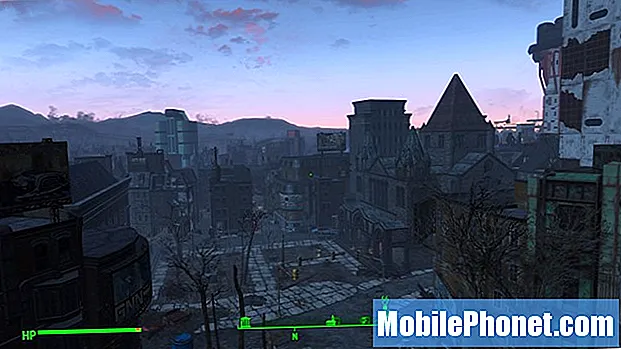Содержание
Привет, фанаты Android! Добро пожаловать в очередной эпизод устранения неполадок на сегодня. В этом сообщении будет рассмотрен вопрос, заданный одним из членов нашего сообщества относительно проблемы с его устройством # GalaxyNote8. По сути, приложение System UI на его Note8 постоянно дает сбой и делает телефон непригодным для использования при открытии приложения YouTube. Мы полагаем, что об этой проблеме или подобной ситуации нам уже сообщали (но мы больше не можем ее найти), поэтому мы думаем, что это может быть развивающейся проблемой для этого устройства. Поскольку мы не уверены, что частые сбои системного интерфейса напрямую вызваны приложением YouTube, мы рассматриваем это как общую проблему системного интерфейса. Приведенные ниже предложения отражают это мышление, но если мы предложим более конкретный набор решений, мы соответствующим образом обновим этот пост.
Сегодняшняя проблема: системный интерфейс Galaxy Note8 вылетает при открытии YouTube
Почти ежедневно, когда я открываю приложение youtube с боковой панели, пользовательский интерфейс системы зависает на 5-7 минут до того, как пользовательский интерфейс системы выйдет из строя, и я получаю всплывающее окно закрытия приложения. Во время сбоя пользовательского интерфейса системы я иногда слышу звук и даже получаю телефонный звонок. Я смог ответить на него только потому, что в то время я был подключен к своему автомобилю по bluetooth, что позволяло мне использовать громкую связь, чтобы ответить на звонок. Во время зависания пользовательского интерфейса системы. Экран становится прозрачно-белым, я вижу фон, но ничего не работает. Боковая кнопка питания выключит экран, но при повторном нажатии телефон вернется к тому же прозрачному белому экрану, и ничего по-прежнему не работает. Спасибо, что уделили время изучению этого вопроса. Я с нетерпением жду вашего ответа, так как я понимаю, что вы получаете много писем с большим спасибо. - Педро Мармолехо
Решение: Привет, Педро. Приложение System UI - это основное приложение Android на всех устройствах Android, поэтому, если оно часто дает сбой из ниоткуда, это может быть признаком того, что ошибка приложения или программного обеспечения мешает его работе. Чтобы решить эту проблему, вам необходимо предпринять ряд потенциальных решений.
Решение №1: принудительно остановить пользовательский интерфейс системы
Первое, что вы хотите сделать, - это принудительно закрыть само приложение System UI. Приложение System UI работает с множеством приложений в системе, поэтому у нас нет возможности узнать, что именно вызывает сбой. Максимум, что вы можете с этим сделать, - это принудительно завершить работу или очистить кеш и данные. Чтобы узнать, работает ли перезапуск этого приложения, выполните следующие действия:
- Откройте приложение "Настройки".
- Коснитесь Приложения.
- Нажмите «Еще» в правом верхнем углу (значок с тремя точками).
- Выбрать Показать системные приложения.
- Найдите и коснитесь Системный интерфейс.
- Нажмите кнопку FORCE STOP.
Решение № 2: перезагрузите Note8
Если принудительный выход из системного интерфейса не сработает, следующее, что вы можете сделать, - это перезапустить Note8. Некоторые ошибки могут продолжаться только до тех пор, пока выполняется текущий сеанс операционной системы, но в момент перезагрузки устройства они устраняются. Чтобы проверить, так ли это, перезапустите Note8 следующим образом:
- Нажмите и удерживайте кнопки питания + уменьшения громкости примерно 10 секунд или пока устройство не выключится. Примечание. Подождите несколько секунд, пока не появится экран режима загрузки при обслуживании.
- На экране Maintenance Boot Mode выберите Normal Boot. Вы можете использовать кнопки громкости для переключения доступных параметров и нижнюю левую кнопку (под кнопками громкости) для выбора. Кроме того, подождите 90 секунд для завершения сброса.
Решение № 3: очистить кеш пользовательского интерфейса системы
Один из прямых способов решить проблему с приложением - очистить его кеш. Все приложения хранят набор временных файлов, ссылок, изображений и т. Д., Чтобы помочь им работать быстрее. Иногда этот кеш повреждается, что приводит к замедлению работы или сбоям. Чтобы узнать, виноват ли ваш системный кеш пользовательского интерфейса, обязательно очистите текущий и посмотрите, что произойдет. Вот как:
- Откройте меню настроек либо через тень уведомлений (раскрывающийся список), либо через приложение «Настройки» на панели приложений.
- Перейдите к «Приложениям». Его можно переименовать во что-то вроде Applications или Application Manager в OEM-версиях Android 6 или 7.
- Нажмите «Еще» в правом верхнем углу (значок с тремя точками).
- Выберите Показать системные приложения.
- Оказавшись там, найдите приложение для обмена сообщениями, которое вы используете, и коснитесь его.
- Теперь вы увидите список вещей, которые предоставляют вам информацию о приложении, включая хранилище, разрешения, использование памяти и многое другое.
- Все это интерактивные элементы. Вам нужно нажать на Хранилище.
- Теперь вы должны ясно видеть ОЧИСТИТЬ КЭШ кнопка. Коснитесь его.
- Перезагрузите Note8 и проверьте, нет ли проблемы.
Решение №4: очистить данные пользовательского интерфейса системы
Обычное потенциальное решение, которое следует за очисткой кеша приложения, - это очистка данных приложения. Эти шаги в целом аналогичны очистке кеша, хотя эта процедура радикально возвращает приложение к настройкам по умолчанию. Это виртуальный эквивалент удаления и повторной установки приложения System UI. Поскольку это приложение нельзя удалить из системы, очистка его данных - это ближайший к восстановлению его состояния по умолчанию, в котором отсутствуют ошибки. Чтобы очистить данные пользовательского интерфейса системы:
- Откройте меню настроек либо через тень уведомлений (раскрывающийся список), либо через приложение «Настройки» на панели приложений.
- Перейдите к «Приложениям». Его можно переименовать во что-то вроде Applications или Application Manager в OEM-версиях Android 6 или 7.
- Нажмите «Еще» в правом верхнем углу (значок с тремя точками).
- Выберите Показать системные приложения.
- Оказавшись там, найдите приложение для обмена сообщениями, которое вы используете, и коснитесь его.
- Теперь вы увидите список вещей, которые предоставляют вам информацию о приложении, включая хранилище, разрешения, использование памяти и многое другое.
- Все это интерактивные элементы. Вам нужно нажать на Хранилище.
- Теперь вы должны ясно видеть ОЧИСТИТЬ ДАННЫЕ кнопка. Коснитесь его.
- Перезагрузите Note8 и проверьте, нет ли проблемы.
Решение №5: Очистите кеш и данные приложения YouTube
Поскольку ваша проблема с системным пользовательским интерфейсом также связана с другим приложением, YouTube, также полезно посмотреть, что произойдет, если вы очистите кеш и данные последнего. Мы не можем определить прямую связь, по которой YouTube вызывает проблему, но настоятельно рекомендуем вам вернуть указанное приложение к его настройкам по умолчанию, удалив его данные. Если ваше приложение YouTube не входит в состав предустановленных приложений, вы можете просто удалить и повторно установить его.
Решение № 6. Запустите Note8 в безопасном режиме.
Безопасный режим - это еще одна программная среда, которая позволяет запускать только предустановленные приложения. Если приложение System UI вашего Note8 не дает сбоев в этом режиме при использовании YouTube (при условии, что это приложение предустановлено), то проблема должна быть вызвана сторонним приложением.
Чтобы перезапустить в безопасный режим:
- Выключив Note8, нажмите и удерживайте кнопку питания за пределами экрана с названием модели.
- Когда на экране появится «SAMSUNG», отпустите кнопку питания.
- Сразу после отпускания клавиши питания нажмите и удерживайте клавишу уменьшения громкости.
- Продолжайте удерживать клавишу уменьшения громкости, пока устройство не перезагрузится.
- Безопасный режим отобразится в нижнем левом углу экрана.
- Отпустите клавишу уменьшения громкости, когда увидите безопасный режим.
Помните, что безопасный режим предотвращает запуск сторонних приложений, которые вы добавили и не являются частью исходного пакета Android. Если ваш Note8 переходит в безопасный режим, но не в нормальный, это явный признак того, что одно из ваших приложений действительно проблемное. Чтобы узнать, какое приложение вызывает проблему, выполните следующие действия:
- Загрузитесь в безопасном режиме.
- Проверьте наличие проблемы.
- Убедившись, что виновато стороннее приложение, вы можете удалять приложения по отдельности. Мы предлагаем вам начать с самых последних добавленных вами.
- После удаления приложения перезагрузите телефон в нормальном режиме и проверьте наличие проблемы.
- Если Note8 по-прежнему не включается, повторите шаги 1–4.
Решение № 7. Сбросьте настройки приложения
Если проблема все еще существует на данном этапе после выполнения всех наших рекомендаций, приведенных выше, вам следует подумать о сбросе всех настроек вашего приложения, чтобы вернуть их все к значениям по умолчанию. Это также повторно включит все отключенные приложения, которые, вероятно, важны для правильной работы системного интерфейса и YouTube.
Чтобы сбросить настройки приложения на Note8:
- Откройте приложение "Настройки".
- Коснитесь Приложения.
- Нажмите «Дополнительные настройки» в правом верхнем углу (значок с тремя точками).
- Коснитесь Сбросить настройки приложения.
- Перезагрузите устройство и проверьте наличие ошибки.
Решение № 8: Сброс до заводских настроек
Наконец, если проблема не будет решена с помощью всех вышеперечисленных рекомендаций, вы должны без колебаний вернуть заводские настройки программного обеспечения Note8 по умолчанию. Сброс фактора - это наиболее эффективный способ исправить ошибки программного обеспечения, которые не могут быть устранены путем простого устранения неполадок. Мы не думаем, что проблема связана с аппаратным обеспечением или кодом, и сброс к заводским настройкам, скорее всего, поможет.
Чтобы восстановить заводские настройки Note8:
- Создайте резервную копию ваших личных данных.
- Выключаем устройство.
- Нажмите и удерживайте клавишу увеличения громкости и клавишу Bixby, затем нажмите и удерживайте клавишу питания.
- Когда отобразится зеленый логотип Android, отпустите все клавиши (сообщение «Установка обновления системы» будет отображаться в течение 30–60 секунд перед отображением параметров меню восстановления системы Android).
- Несколько раз нажмите кнопку уменьшения громкости, чтобы выделить «стереть данные / восстановить заводские настройки».
- Нажмите кнопку питания, чтобы выбрать.
- Нажимайте кнопку уменьшения громкости, пока не будет выделено «Да - удалить все данные пользователя».
- Нажмите кнопку питания, чтобы выбрать и начать общий сброс.
- Когда общий сброс будет завершен, будет выделено «Перезагрузить систему сейчас».
- Нажмите кнопку питания, чтобы перезагрузить устройство.